Windows 11虚拟桌面使用方法:1. 按Win+Tab或Win+Ctrl+D创建新桌面;2. 用Win+Ctrl+方向键或任务视图切换桌面;3. 在任务视图中拖动窗口至目标桌面实现应用迁移;4. 右键桌面缩略图重命名以区分用途;5. 为各桌面设置不同壁纸增强辨识度;6. 通过右键菜单或Alt+Shift+方向键调整桌面顺序;7. 点击桌面缩略图上的X关闭闲置桌面,其应用将移至左侧桌面;8. 触控板三指上滑进入任务视图,四指左右滑切换桌面,可在设置中自定义手势。
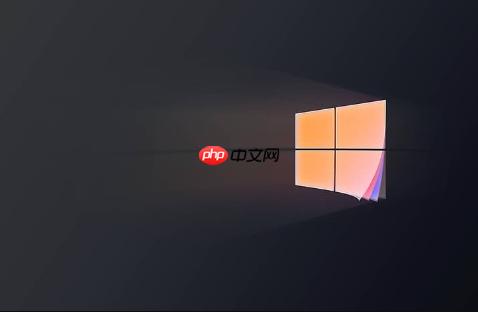
如果您希望在Windows 11中同时处理多个任务,并保持工作区的整洁有序,虚拟桌面功能可以帮助您将不同的应用程序和窗口分组到独立的空间中。以下是关于如何使用虚拟桌面的具体操作方法。
本文运行环境:Dell XPS 13,Windows 11
创建新的虚拟桌面可以为您提供一个干净的工作空间,用于隔离不同类型的活动,如工作、学习或娱乐。
1、按下 Win + Tab 组合键打开“任务视图”界面,在右下角点击【新建桌面】按钮即可完成创建。
2、直接使用快捷键 Win + Ctrl + D,系统会立即生成一个新的虚拟桌面并自动切换过去。
快速切换虚拟桌面可以让您在不同任务场景间无缝转移,无需手动最小化或查找窗口。
1、使用快捷键 Win + Ctrl + 左箭头 可以切换到左侧相邻的虚拟桌面。
2、使用快捷键 Win + Ctrl + 右箭头 可以切换到右侧相邻的虚拟桌面。
3、点击任务栏上的“任务视图”按钮,然后用鼠标点击想要进入的桌面缩略图进行切换。
将正在运行的应用程序从一个桌面移动到另一个桌面,有助于更好地组织当前工作流程。
1、按下 Win + Tab 进入“任务视图”界面。
2、找到您要移动的应用程序窗口缩略图。
3、用鼠标左键按住该窗口的缩略图,将其拖拽到目标虚拟桌面的缩略图上,松开鼠标即可完成迁移。
为每个虚拟桌面设置明确的名称,例如“办公”、“设计”或“娱乐”,可以方便识别其功能。
1、打开“任务视图”界面。
2、将鼠标悬停在某个桌面缩略图上,右键单击选择【重命名】。
3、输入自定义名称后按回车键确认。
通过为每个虚拟桌面分配不同的背景图片,可以在视觉上快速区分各个工作空间。
1、进入“任务视图”界面。
2、右键点击目标虚拟桌面的缩略图。
3、选择【选择背景】选项。
4、从您的图片库中挑选一张图片作为该桌面的专属壁纸。
重新排序虚拟桌面可以按照您的使用习惯优化切换路径,使操作更加顺手。
1、在“任务视图”中右键点击任意桌面缩略图。
2、选择【左移】或【右移】来改变其位置。
3、或者使用快捷键 Alt + Shift + 左/右箭头 快速调换当前桌面与相邻桌面的顺序。
及时清理闲置的虚拟桌面有助于减少混乱,并释放少量系统资源。
1、按下 Win + Tab 打开“任务视图”界面。
2、将鼠标悬停在要关闭的桌面缩略图上,点击右上角出现的【X】按钮即可关闭该桌面。
3、注意:关闭桌面时,其上的所有应用程序窗口将被自动移至左侧相邻的桌面。
对于支持多指手势的笔记本电脑,可以通过触控板实现快速操作,提升效率。
1、在触控板上使用三指向上滑动的手势,可以直接进入“任务视图”界面。
2、使用四指向左右滑动的手势,可以在已创建的虚拟桌面之间快速切换。
3、若需启用或自定义这些手势,可进入【设置】>【蓝牙和其他设备】>【触摸板】中进行配置。
以上就是win11怎么使用虚拟桌面 Win11多任务视图和虚拟桌面高效工作技巧的详细内容,更多请关注php中文网其它相关文章!

Windows激活工具是正版认证的激活工具,永久激活,一键解决windows许可证即将过期。可激活win7系统、win8.1系统、win10系统、win11系统。下载后先看完视频激活教程,再进行操作,100%激活成功。




Copyright 2014-2025 https://www.php.cn/ All Rights Reserved | php.cn | 湘ICP备2023035733号